Family Sharing adalah fitur dari iOS yang sangat bermanfaat dan berguna yang dapat kamu gunakan untuk menyatukan perangkat iOS di dalam keluarga atau teman. Selain itu, Family Sharing juga dapat menghemat pembelian, berlangganan, dan layanan lainnya di App Store. Family Sharing juga mampu untuk mengontrol konten apa yang digunakan anak-anak, mengetahui berapa lama waktu yang dihabiskan di gadget dan mengetahui di mana keberadaan nya sekarang. Artikel ini akan mejelaskan bagaimana cara mengatur Family Sharing di iOS dan menjelaskan apa fungsi-fungsi dari Family Sharing di iOS.
Daftar Isi
Pengertian dan Fungsi Family Sharing di iOS
Family Sharing mampu menyatukan hingga total 6 orang untuk saling berbagi konten dan infromasi. Sesuai dengan namanya yaitu Family, fitur ini sebenarnya juga bisa kamu gunakan untuk bersama teman-teman kamu. Karena dengan adanya Family Sharing, sangat berguna untuk menghemat uang dalam pembelian digital iOS.
Fungsi yang terdapat di Family Sharing adalah sebagi berikut ini:
- Shared purchases in the App Store and iTunes Store. kamu dapat membagikan dan memberikan akses ke konten yang sudah dibeli dari App Store dan iTunes ke dalam anggota family sharing. Berlaku juga untuk ke anggota yang lain jika dia memerikan izin akses.
- Apple Music. Dengan adanya family sharing, kamu dapat menghemat uang karena kamu dapat membagikan Apple music ke seluruh anggota Family sharing yang berjumlah maksimal 6 orang.
- iCloud Storage. Sama seperti dengan Apple Music, iCloud Storage memberikan akses ke setiap anggota Family sharing kamu. Ada pilihan 200 GB sampai 2 TB. dan semuanya bisa kamu atur sendiri.
- Family Calendar on iPhone, iPad, iPod or Mac, Photos and Reminders. Atur acara keluarga dan ingatkan kegiatan penting di dalam Family sharing dengan Calendar dan Reminder di iOS. Kamu juga dapat menambahkan foto ke album keluarga ke dalam pustaka Foto iCloud yang dapat dilihat semua anggota Family Sharing.
- Location Sharing. Melihat informasi lokasi anggota family sharing secara real-time menggunakan aplikasi Find My Friends. Dan juga kamu dapat menemukan perangkat iOS anggota family sharing melalui aplikasi Find my iPhone;
- Screen time. Kamu dapat mengatur batasan waktu di perangkat iOS mereka, mengatur batasan konten dan melihat apa saja konten yang dilihat di dalam perangkat iOS nya.
Di antara semua fitur yang tersedia di Family Sharing, kamu dapat mengaktifkan salah satunya saja (Apple Music, misalnya) fitur-fitur tersebut dapat aktif jika mempunya izin. Mereka dapat menonaktifkan beberapa fitur lainnya. Misalnya, jika mereka tidak ingin membagikan pembelian atau lokasi maka fitur tersebut tidak akan aktif.
Family Sharing tidak hanya mengontrol jumlah waktu yang dihabiskan di gadgetnya saja, tetapi juga konten apa yang diunduh. Jika seorang anggota ingin membeli sesuatu, maka pemberi izin akan diberi pemberitahuan permintaan. Mereka yang ditunjuk dapat menolak atau menerima pembelian.
Cara Mengaktifkan Family Sharing di iOS
Untuk Mengaktifkan Family Sharing di iOS cukup sederhana. Kamu hanya perlu membuka Pengaturan dan pergi ke menu Apple ID. Kemudian pilih ke bagian Family Sharing kemudian ikuti petunjuk selanjutnya. Pilih konten apa saja yang ingin dibagikan dengan anggota keluarga lalu kirim undangan. Setelah mengaturnya, kamu dapat mengaktifkan konten tambahan pada layar pengaturan Family Sharing.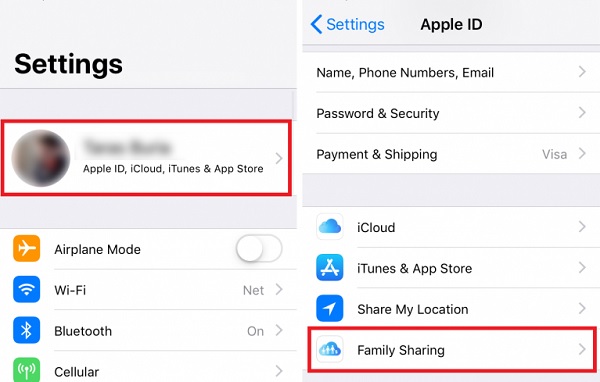
Setelah kamu mengirim undangan Family Sharing, penerima harus menyetujuinya dalam Pengaturan atau dari pesan yang diterima. Untuk melakukan nya perlu pergi ke Pengaturan, kemudian ke Apple ID lalu pilih menu Undangan.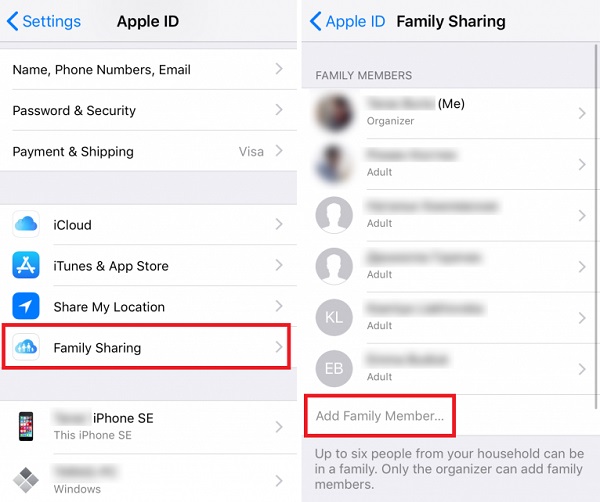
Cara Menggunakan Family Sharing di iOS
Family Sharing dapat menamping hingga total 6 orang termasuk penyelenggara. Untuk menggunakan Family Sharing, iOS harus berada di iOS 8 atau yang lebih baru. Apple tidak membatasi berapa kali perbuahan anggota, maupun itu dihapus atau ditambah dalam Family Sharing. Namun, Apple hanya mengizinkan hanya 2 kali pembuatan Family Sharing selama 1 tahun. Jadi jika kamu menghapus Family Sharing 2 kali, kamu harus menunggu hingga 1 tahun terlebih dahulu.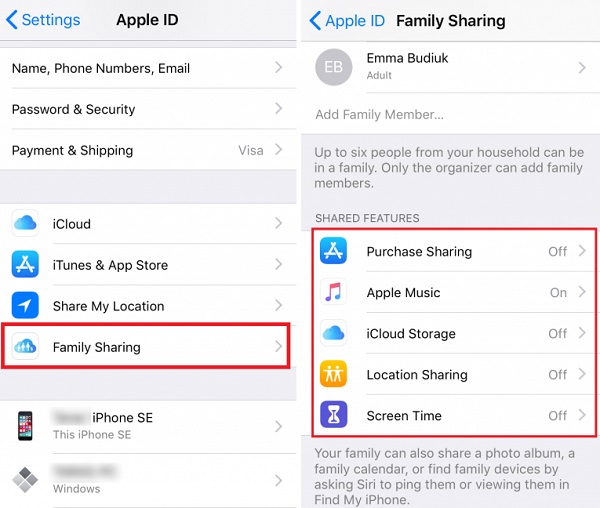
Hanya penyelenggara yang dapat mengundang dan menambahkan anggota keluarga ke Family Sharing di iPhone, tetapi setiap anggota dewasa dapat meninggalkan Family Sharing kapan pun. Hal yang sama berlaku untuk konten yang dibagikan juga. Misalnya, jika kamu ingin menggunakan Apple Music, tetapi tidak ingin fitur Lokasi, kamu juga dapat menonaktifkan konten lokasi kapan pun.
Cara Menonaktifkan Family Sharing dan Menghapus Anggota Family Sharing di iPhone
Jika kamu adalah sebagai pengelola Family Sharing dan kamu ingin menghapus seseorang disana. Buka menu Family Sharing di Pengaturan dan klik nama dalam daftar, kemudian klik tombol Remove untuk menghapusnya.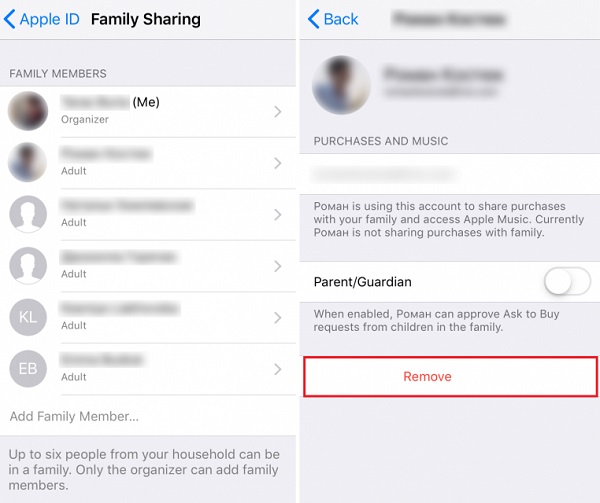 Dan jika untuk menonaktifkan Family Sharing, kamu perlu mengklik nama dan kemudian tekan tombol Stop Family Sharing. Dengan begitu, kamu akan mencabut akses ke semua fitur yang ada di Family Sharing.
Dan jika untuk menonaktifkan Family Sharing, kamu perlu mengklik nama dan kemudian tekan tombol Stop Family Sharing. Dengan begitu, kamu akan mencabut akses ke semua fitur yang ada di Family Sharing.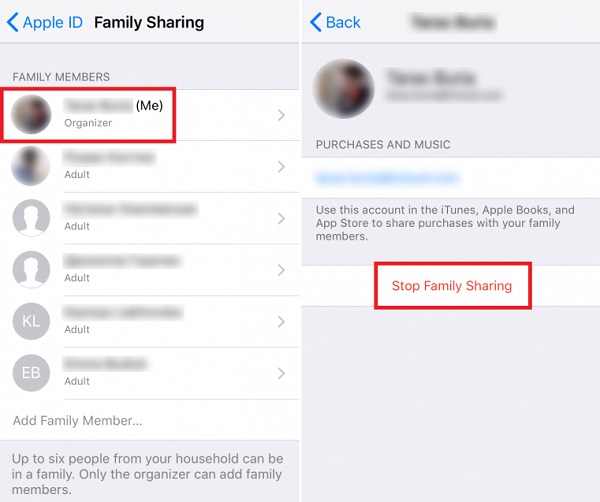 Disarankan agar berhati-hati menghapus Family Sharing, karena dalam setahun hanya dizinkan 2 kali pembuatan. Jadi perlu diperhatikan agar tidak terlalu membuang- buang fitur ini.
Disarankan agar berhati-hati menghapus Family Sharing, karena dalam setahun hanya dizinkan 2 kali pembuatan. Jadi perlu diperhatikan agar tidak terlalu membuang- buang fitur ini.
